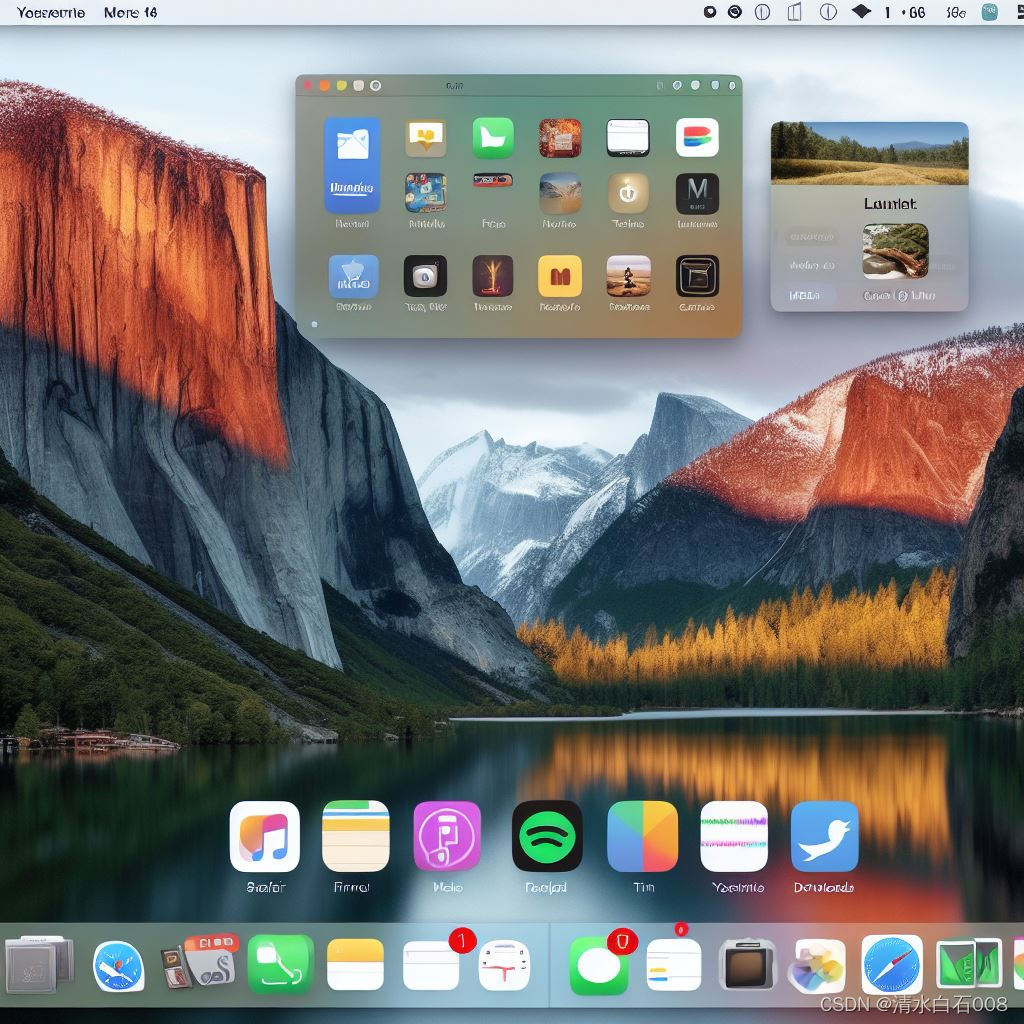
macOS虚拟机安装全过程的详细教程
详细介绍了如何在 VMware 虚拟机上安装 macOS 操作系统。
·
macOS虚拟机安装全过程的详细教程

一、安装虚拟机软件
- 选择软件:首先,你需要选择一个适合macOS的虚拟机软件。在本教程中,我们以VirtualBox为例。
- 下载与安装:访问VirtualBox的官网,下载适用于macOS的安装包。运行安装程序,按照提示完成安装。
二、创建虚拟机
- 打开VirtualBox:安装完成后,打开VirtualBox。
- 新建虚拟机:在主界面上选择“新建”来创建一个新的虚拟机。
- 设置虚拟机参数:为虚拟机命名,选择操作系统类型(如Windows 10),分配内存(建议至少2GB),并设置虚拟硬盘大小(建议至少20GB)。
- 保存设置:点击“创建”保存虚拟机配置。
三、下载和安装目标操作系统
- 选择操作系统:在本教程中,我们以Windows 10为例。
- 下载ISO镜像:访问微软官网,下载Windows 10的ISO镜像文件。
- 保存ISO文件:将ISO文件保存在macOS上的合适位置。
四、设置虚拟机启动项
- 打开虚拟机设置:在VirtualBox主界面上,选择要设置的虚拟机,点击“设置”。
- 选择存储:在设置菜单中,选择“存储”选项。
- 添加ISO文件:点击“添加”按钮,选择之前下载的ISO文件,将其设置为启动项。
- 保存设置:点击“OK”保存更改。
五、启动虚拟机并安装操作系统
- 启动虚拟机:在VirtualBox主界面上,选择要启动的虚拟机,点击“启动”按钮。
- 进入安装界面:当虚拟机启动时,它会从ISO镜像开始安装过程。按照屏幕上的指示操作,进行Windows 10的安装过程。
- 安装驱动程序和软件:完成操作系统的安装后,你可能需要安装一些驱动程序和软件才能正常使用虚拟机。在虚拟机的操作系统中下载和安装这些程序。
- 完成设置:确保网络连接、声音和其他必要的设置都已正确配置。
- 测试虚拟机:尝试在虚拟机中运行一些应用程序或游戏,确保一切正常运行。
- 关闭或保存状态:根据需要,你可以选择关闭虚拟机或使其处于休眠状态,以便下次快速恢复工作状态。
六、注意事项与优化建议
- 性能优化:根据需要调整虚拟机的内存和CPU分配,以提高性能或节省系统资源。
- 网络共享:考虑在macOS和虚拟机之间设置网络共享,以便于数据传输和管理。
- 备份与恢复:定期备份你的虚拟机和数据,以便在出现问题时能够快速恢复工作状态。
七、常见问题与解决方法
- 虚拟机启动问题:如果虚拟机无法启动,检查ISO文件是否正确安装,并确保内存和CPU分配足够。
- 网络连接问题:在虚拟机中,尝试手动配置网络设置,确保能够连接到外部网络。
- 声音问题:在虚拟机中,检查声音驱动程序是否已正确安装,并确保声音输出已正确配置。
- 文件共享问题:在macOS和虚拟机之间设置文件共享时,确保正确配置共享设置,并授予适当的权限。
八、虚拟机软件更新与卸载
- 更新虚拟机软件:定期检查VirtualBox是否有新版本可用,并按照提示进行更新。
- 卸载虚拟机软件:如果你决定卸载VirtualBox,请先关闭所有虚拟机,然后按照软件的卸载向导进行操作。
九、虚拟机使用建议与安全注意事项
- 系统更新:确保虚拟机中的操作系统定期更新,以获取最新的安全补丁和功能。
- 权限管理:为虚拟机分配特定的权限和角色,避免不必要的风险。
- 数据备份:定期备份虚拟机中的重要数据,以防数据丢失。
- 软件来源:只安装来自可靠来源的软件,避免潜在的安全风险。
- 虚拟机监控:使用虚拟机监控工具,实时监测虚拟机的性能和安全状况。
十、扩展与定制虚拟机功能
- 安装插件和扩展:根据需要,可以为VirtualBox安装额外的插件和扩展,以增强虚拟机的功能。
- 定制硬件配置:根据实际需求,可以调整虚拟机的硬件配置,如添加更多的内存、磁盘或网络适配器。
- 多系统安装:可以在同一台虚拟机上安装多个操作系统,实现多系统切换,提高工作效率。
通过以上步骤,你可以充分利用macOS上的虚拟机软件,实现多种操作系统共存和高效工作。祝你使用愉快!
更多推荐
 已为社区贡献1条内容
已为社区贡献1条内容









所有评论(0)